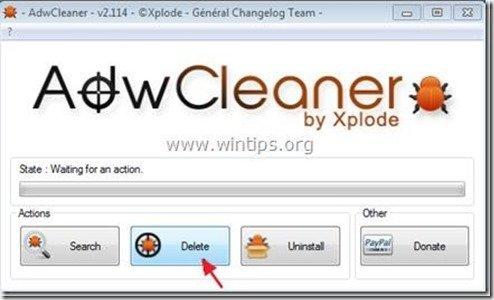Kazalo
"Orodna vrstica skupnosti V9 " je program za oglaševanje in ugrabitev brskalnika, ki spreminja nastavitve internetnega iskanja, da Iskalnik V9.com ( search.v9.com ) ali na " iskalnik conduit (search.conduit.com)", spremeni vašo domačo internetno stran v " v9 " ali na search.conduit.com, izvaja preusmeritve brskanja ter prikazuje zlonamerna pojavna okna in oglase neznanih ponudnikov.
Spletna stran "v9.com" namestitveni program je priložen drugim programom za namestitev brezplačne programske opreme, zato morate biti pri nameščanju brezplačne programske opreme v računalnik vedno pozorni.
Enostavno lahko odstranite "v9.com" s nastavitve za odpiranje ušes iz računalnika, če sledite spodnjim korakom:

Kako odstraniti programsko opremo "v9" iz računalnika:
Korak 1. Odstranite aplikacije, nameščene iz "v9 " iz nadzorne plošče.
1. Če želite to storiti, pojdite v Začetni zaslon > Nadzorna plošča .
{ Začetek > Nastavitve > Nadzorna plošča . (Windows XP)}
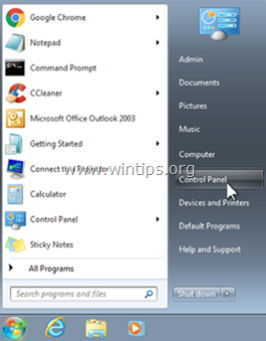
2. Z dvojnim klikom odprite " Dodaj ali odstrani programe ", če uporabljate operacijski sistem Windows XP ali
“ Programi in funkcije ", če uporabljate operacijski sistem Windows 8, 7 ali Vista.
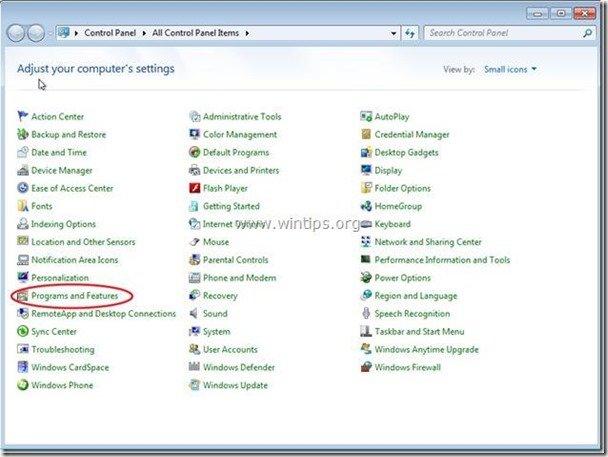
3. Na seznamu programov poiščite in Odstranite/odstranite te aplikacije:
a. Orodna vrstica V9
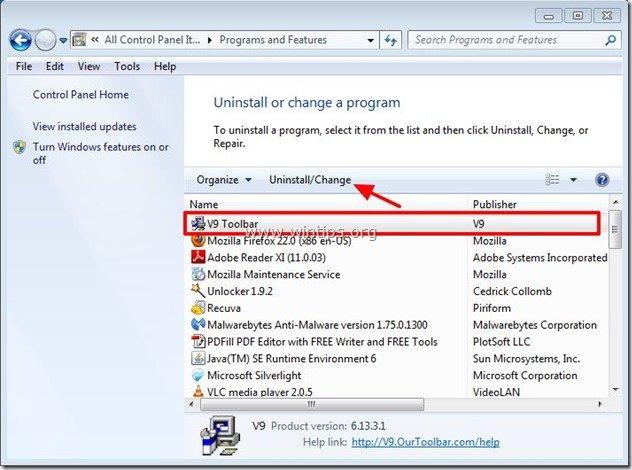
Korak 2. Ročno odstranite "V9 Toolbar" in nastavitve iskanja iz spletnega brskalnika.
Internet Explorer, Google Chrome, Mozilla Firefox
Internet Explorer
Kako odstraniti Orodna vrstica V9 & nastavitve iskanja V9.com iz brskalnika Internet Explorer in obnovite nastavitve iskanja IE.
1. Odprite Internet Explorer in nato odprite " Internetne možnosti ”.
To storite tako, da v meniju datotek v brskalniku IE izberete " Orodja " > " Internetne možnosti ”.
Obvestilo*: V najnovejših različicah IE pritisnite " Zobniki " ikona  v zgornjem desnem kotu.
v zgornjem desnem kotu.
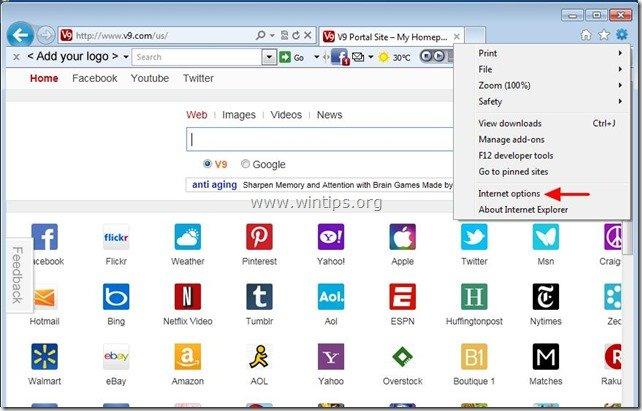
2. Na " Splošno " zavihek, Izbriši " v9.com/newtab" ali " search.conduit.com " vnos iz " Domača stran " in vrsta želena domača stran (npr. www.google.com)
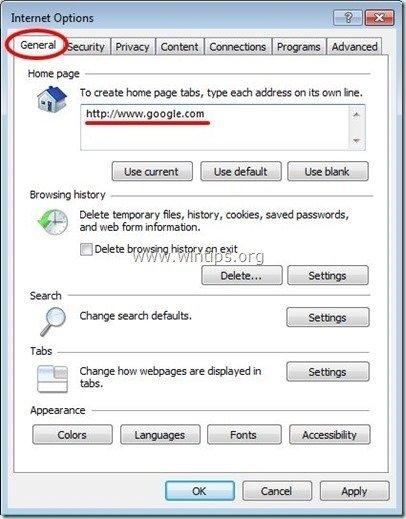
3. Nato pritisnite " Nastavitve " v Iskanje oddelek. *
Obvestilo*: Če želite spremeniti nastavitve iskanja v Internet Explorerju, ko ste v glavnem oknu Internet Explorerja, pritisnite " Zobniki " ikona  (v zgornjem desnem kotu) in izberite " Upravljanje dodatkov " .
(v zgornjem desnem kotu) in izberite " Upravljanje dodatkov " .
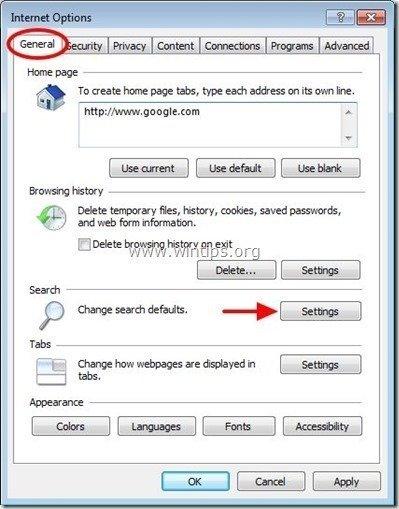
4. Na " Ponudniki storitev iskanja ", izberite in " Nastavljeno kot privzeto " ponudnika iskanja, ki ni " V9 Prilagojeno spletno iskanje ”.
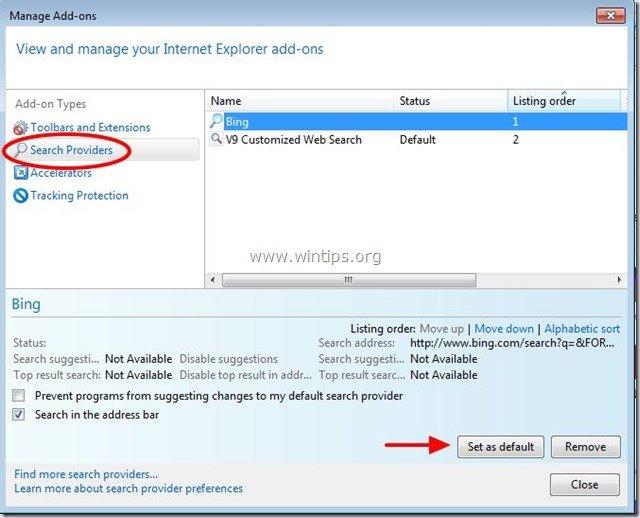
5. Nato izberite " V9 Prilagojeno spletno iskanje " in kliknite Odstranite .
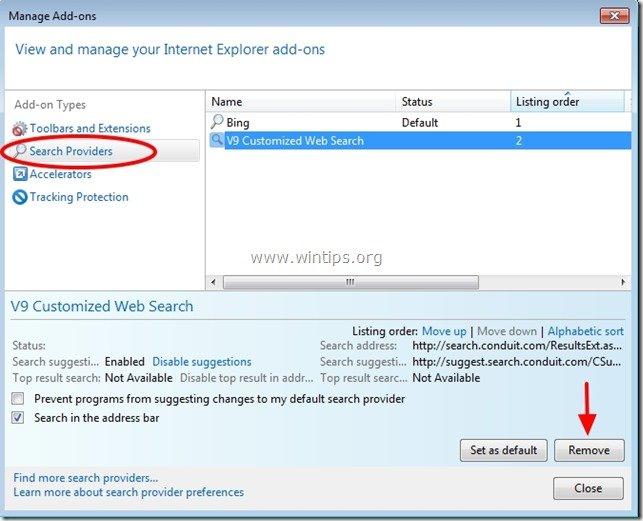
6. Izberite "Orodne vrstice in razširitve". v levem podoknu in nato izberite & onemogočite vse neželene orodne vrstice in razširitve:
a. Orodna vrstica V9
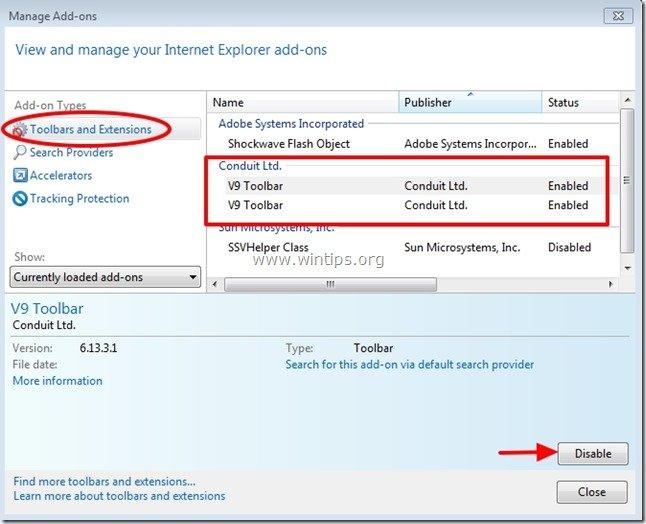 7. Zaprite vsa okna Internet Explorerja in nadaljujte s korakom 3 .
7. Zaprite vsa okna Internet Explorerja in nadaljujte s korakom 3 .
Google Chrome
Kako odstraniti Orodna vrstica V9 & nastavitve iskanja V9.com iz brskalnika Google Chrome in obnovite nastavitve iskanja v brskalniku Chrome.
1. Odprite Google Chrome in pojdite v meni Chrome  in izberite " Nastavitve ".
in izberite " Nastavitve ".
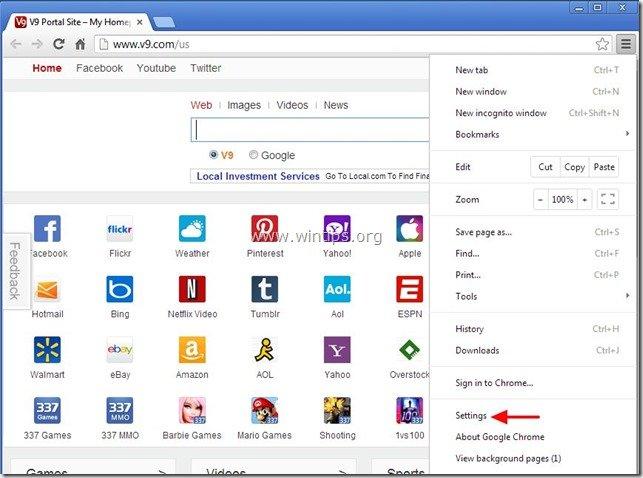
2. Poiščite " Ob zagonu " in izberite " Nastavitev strani ".
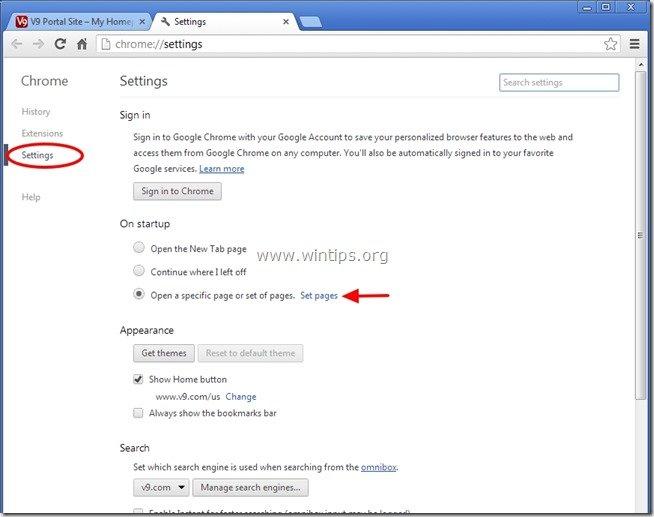
3. Izbriši " Portal V9 - v9.com - v9.com/newtab " iz zagonskih strani s pritiskom na " X " na desni strani.
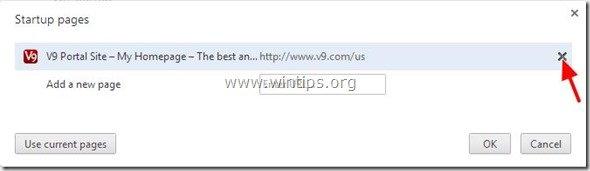
4. Nastavite želeno zagonsko stran (npr. http://www.google.com) in pritisnite " OK ".
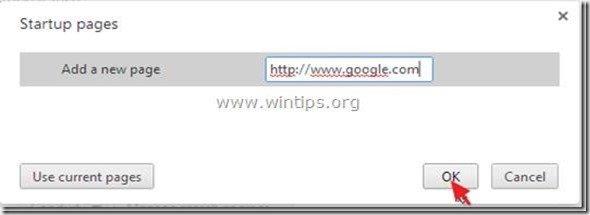
5. Pod " Videz ", preverite, ali je omogočena možnost " Prikaži gumb Domov " in izberite možnost " Sprememba ”.
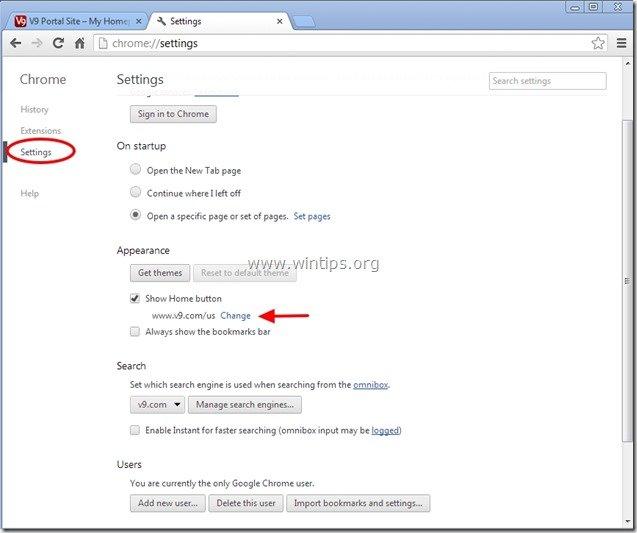
6. Izbriši " v9.com " vnos iz " Odprite to stran " polje.

7. Tip (če želite) želeno spletno stran da se odpre, ko pritisnete " Domača stran " (npr. www.google.com) ali pustite to polje prazno in pritisnite " OK ”.
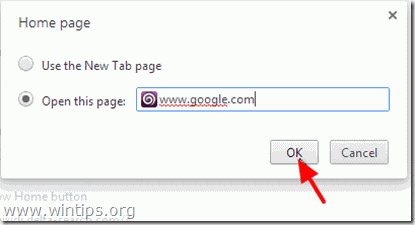
8. Pojdi na " Iskanje " in izberite " Upravljanje iskalnikov ".
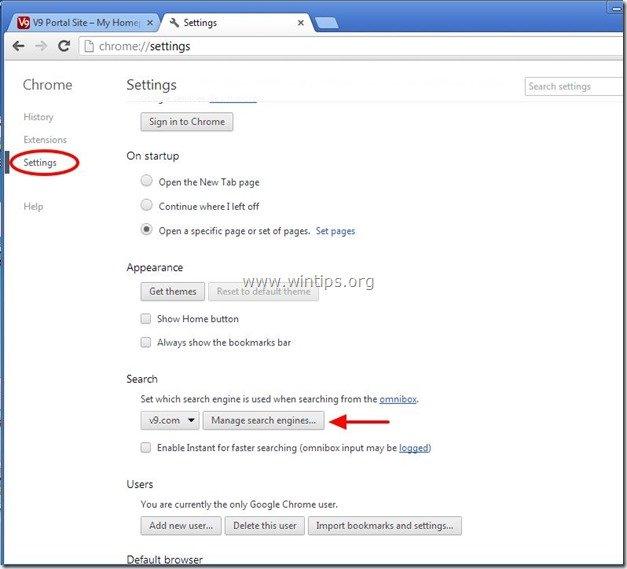
9. Izberite želeni privzeti iskalnik (npr. iskanje Google) in pritisnite " Izvedite privzeto nastavitev ".
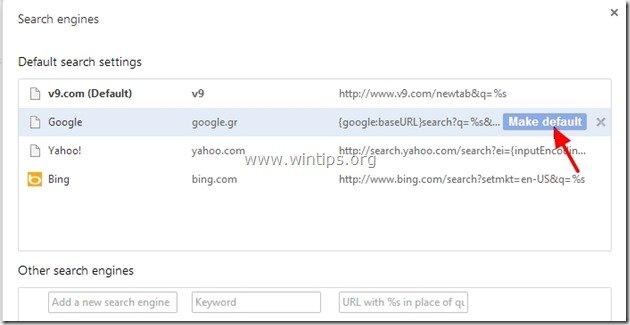
10. Nato izberite " V9.com" iskalnik in ga odstranite. s pritiskom na " X " na desni strani. Izberite " Končano " za zaprtje " Iskalniki " okno.
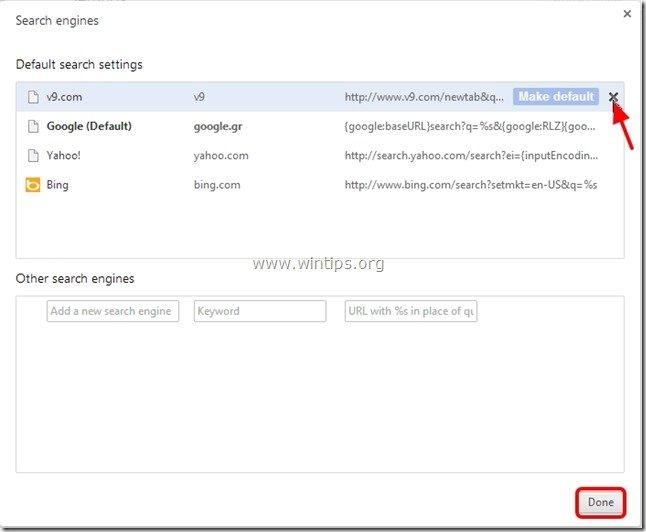
11. Izberite " Razširitve " na levi strani.
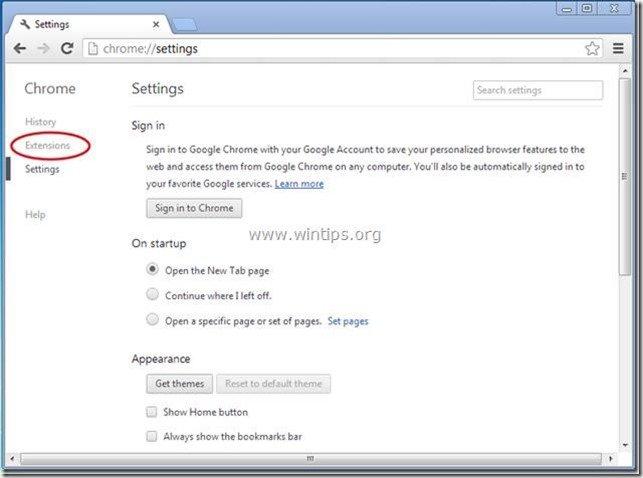
12. V " Razširitve " možnosti odstranite " Hitro izbiranje V9 " tako, da kliknete ikono za recikliranje na desni strani.
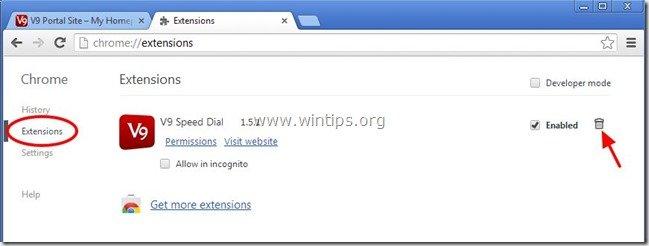
13. Zaprite vsa okna Google Chrome in p r e d p o s l e d n j i h p r e d p o s l e d n j e Korak 3 .
Mozilla Firefox
Kako odstraniti Orodna vrstica V9 & nastavitve iskanja V9.com iz brskalnika Mozilla Firefox in obnovite nastavitve iskanja v brskalniku Firefox. .
1. Kliknite na " Firefox" menijski gumb v zgornjem levem kotu okna Firefoxa in pojdite na " Možnosti ”.
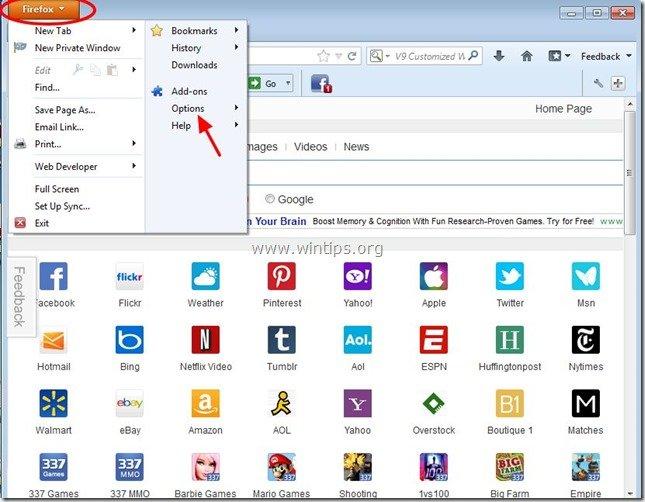
2. V " Splošno " zavihek izbriši " http:// v9.com " stran iz " Domača stran " in vnesite želeno domačo stran (npr. http://www.google.com).
Pritisnite si " OK ", ko končate.
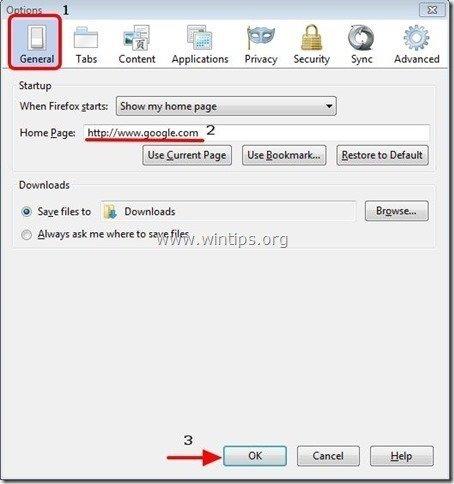
3. V meniju Firefoxa pojdite na " Orodja " > " Upravljanje dodatkov ”.
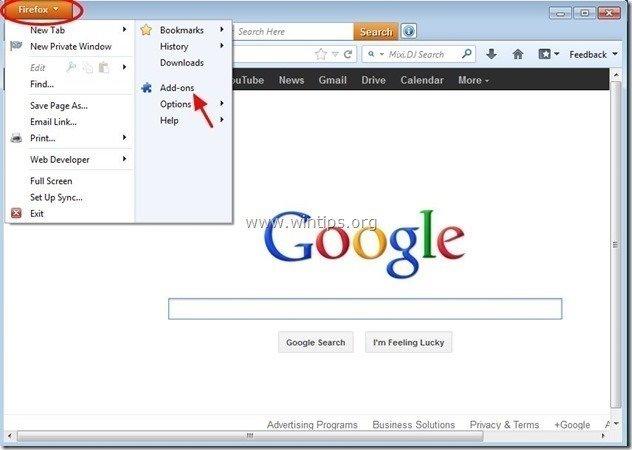
4. Izberite "Razširitve" na levi strani in se prepričajte, da je " V9 " razširitev ne obstaja.*
Če " V9 ", nato pritisnite gumb " Odstranite " v tej vrstici.
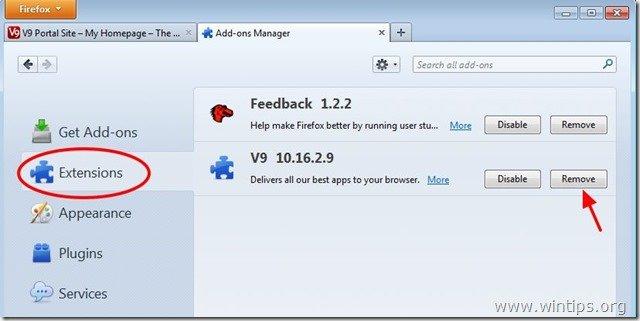
5. Izberite "Vtičniki" na levi in odstranite vse "V9" ali (in) Vtičniki "Conduit".
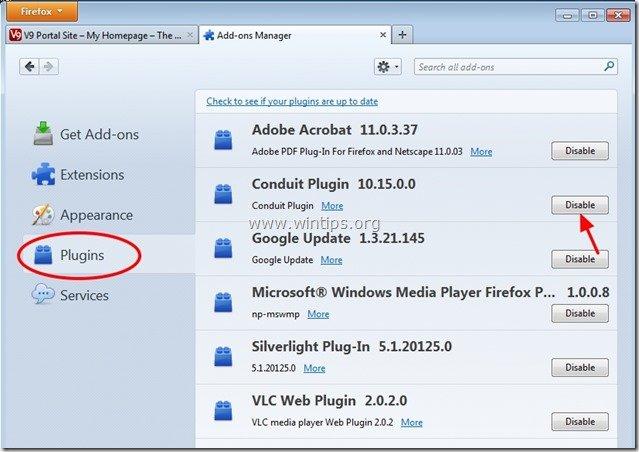
6. Zaprite vse brskalnike Firefox okna in nadaljujte z naslednji korak .
Korak 3: S programom AdwCleaner očistite preostale vnose registra.
1. Prenesite in shranite program AdwCleaner na namizje.
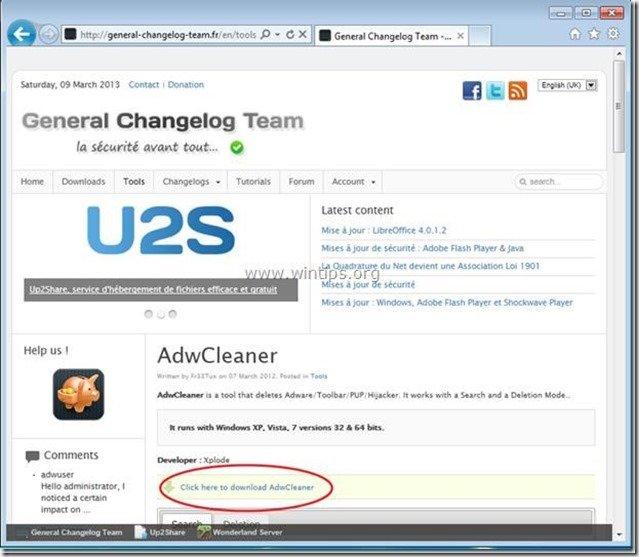
2. Zaprite vse odprte programe in . Dvojni klik da odprete "AdwCleaner" z namizja.
3. Pritisnite si " Izbriši ”.
4. Pritisnite si " OK " v oknu "AdwCleaner - Informacije" in pritisnite " OK " ponovno za ponovni zagon računalnika .
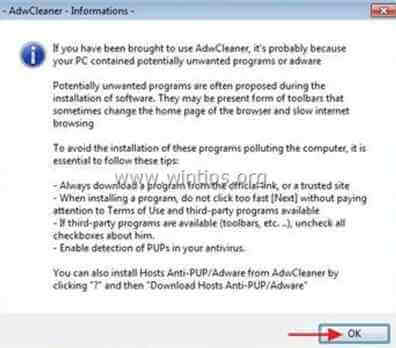
5. Ko se računalnik znova zažene, zaprite "AdwCleaner" informacije (readme) okno in nadaljujte z naslednjim korakom.
Korak 4. Očistite neželene datoteke in vnose.
Uporabite " CCleaner " in nadaljujte z Clean vaš sistem iz začasnih Internetne datoteke in . neveljavni vnosi v register.*
* Če ne veste, kako namestiti in uporabljati "CCleaner", preberite ta navodila. .
Korak 5. Čiščenje računalnik ne bo ostal zlonamerne grožnje.
Prenesi in . namestitev enega najzanesljivejših brezplačnih programov proti zlonamerni programski opremi, s katerim lahko računalnik očistite preostalih zlonamernih groženj. Če želite biti stalno zaščiteni pred obstoječimi in prihodnjimi grožnjami zlonamerne programske opreme, vam priporočamo namestitev programa Malwarebytes Anti-Malware PRO:
Zaščita MalwarebytesTM
Odstranjuje vohunsko programsko opremo, oglasno programsko opremo in škodljivo programsko opremo.
Začnite z brezplačnim prenosom zdaj!
*Če ne veste, kako namestiti in uporabljati " MalwareBytes Anti-Malware ", preberite ta navodila.
Nasveti: Če želite zagotoviti, da je računalnik čist in varen, izvedite celovito pregledovanje programa Malwarebytes' Anti-Malware v operacijskem sistemu Windows "Varni način". .*
*Če želite preklopiti v varni način sistema Windows, pritisnite " F8 " med zagonom računalnika, preden se pojavi logotip Windows. Ko se prikaže tipka " Meni z naprednimi možnostmi sistema Windows " se prikaže na zaslonu, s tipkami s puščicami na tipkovnici se premaknite na Varni način in nato pritisnite "ENTER “.
Korak 6. Ponovno zaženite računalnik, da bodo spremembe začele veljati, in opravite popolno pregledovanje s protivirusnim programom.

Andy Davis
Blog sistemskega skrbnika o sistemu Windows